![[OPRAVENÉ] Server RPC je nedostupný 0x800706ba [OPRAVENÉ] Server RPC je nedostupný 0x800706ba](https://img2.luckytemplates.com/resources1/images2/image-5240-0408150517402.png)
Server RPC není k dispozici 0x800706ba je chyba, která se objeví, když uživatel spustí skripty PowerShell s požadavkem WMI.
Tato chyba 0x800706ba označuje, že RPC (vzdálené volání procedury) není ve vašem operačním systému Windows dostupné kvůli problémům s připojením k síti, problémům s DNS nebo jakékoli bezpečnostní aplikaci třetí strany.
Chyba serveru RPC je nedostupná 0x800706ba může být obtěžující, protože brání uživatelům v připojení jejich zařízení k serveru a zdržuje jejich úkoly.
Pokud patříte mezi uživatele systému Windows, kteří se setkávají s nedostupností serveru, chyba 0x800706ba, pokračujte ve čtení tohoto článku.
Zde získáte kompletní řešení pro řešení této chyby a další informace týkající se chyby 0x800706ba.
Co znamená RPC Server nedostupný?
Chyba 0x800706ba serveru RPC je nedostupná znamená , že počítač se systémem Windows má problém při komunikaci s jinými zařízeními prostřednictvím sítě, kterou používáte.
Jak opravím nedostupnost serveru RPC?
Chcete-li překonat chybovou zprávu RPC server je nedostupná 0x800706ba , musíte provést níže uvedená řešení, která vás povedou k vyřešení této chyby.
Řešení 1: Zkontrolujte připojení k síti
Někdy z důvodu přerušení síťového připojení existuje možnost, že se na serveru RPC objeví chybová zpráva nedostupná .
Chcete-li proto tuto chybu vyřešit, ujistěte se, že je vaše síťové připojení správně připojeno, funguje a nakonfigurováno. Postupujte podle následujících kroků:
- Stiskněte klávesy Windows + R
- Zadejte ncpa. cpl a klikněte na OK
![[OPRAVENÉ] Server RPC je nedostupný 0x800706ba [OPRAVENÉ] Server RPC je nedostupný 0x800706ba](https://img2.luckytemplates.com/resources1/images2/image-5688-0408173047597.png)
- Otevře se okno Síťová připojení .
- Klepněte pravým tlačítkem myši na aktuálně používané síťové připojení a klepněte na Vlastnosti .
- Povolte „ Internetové protokoly “ a „ Sdílení souborů a tiskáren pro sítě Microsoft “.
![[OPRAVENÉ] Server RPC je nedostupný 0x800706ba [OPRAVENÉ] Server RPC je nedostupný 0x800706ba](https://img2.luckytemplates.com/resources1/images2/image-7486-0408150518675.png)
Pokud některá z výše uvedených položek ve vlastnostech připojení k místní síti chybí, musíte je znovu nainstalovat.
Poté, co zkontrolujete připojení k síti a povolíte položky, zkuste se připojit k serveru a pokud se zobrazí chyba 0x800706ba, server rpc je nedostupný nebo ne.
Řešení 2: Zkontrolujte služby RPC
Nesprávné fungování služeb RPC na připojeném PC může způsobit chybu 0x800706ba rpc není k dispozici .
Doporučuje se však zkontrolovat služby RPC a ujistit se, že fungují správně.
Níže jsou uvedeny kroky ke kontrole služeb:
- Stiskněte klávesu Windows + R
- Typové služby. msc a poté klikněte na OK
![[OPRAVENÉ] Server RPC je nedostupný 0x800706ba [OPRAVENÉ] Server RPC je nedostupný 0x800706ba](https://img2.luckytemplates.com/resources1/images2/image-1657-0408150518890.png)
- Když se otevře okno Služby, vyhledejte následující položky:
Spouštěč procesů serveru DCOM
Vzdálené volání procedur (RPC)
Mapovač koncových bodů RPC
![[OPRAVENÉ] Server RPC je nedostupný 0x800706ba [OPRAVENÉ] Server RPC je nedostupný 0x800706ba](https://img2.luckytemplates.com/resources1/images2/image-2693-0408150519303.png)
![[OPRAVENÉ] Server RPC je nedostupný 0x800706ba [OPRAVENÉ] Server RPC je nedostupný 0x800706ba](https://img2.luckytemplates.com/resources1/images2/image-6763-0408150519519.png)
- Ujistěte se, že výše uvedené položky fungují správně a jsou nastaveny na Automatic .
- Pokud některá z výše uvedených služeb nefunguje, poklepejte na tuto konkrétní službu a vyberte její vlastnosti
- Klikněte na typ spouštění a nastavte jej na Automaticky
![[OPRAVENÉ] Server RPC je nedostupný 0x800706ba [OPRAVENÉ] Server RPC je nedostupný 0x800706ba](https://img2.luckytemplates.com/resources1/images2/image-1452-0408150519947.png)
- Nyní také zkontrolujte související služby, zda fungují správně, jako je Windows Management Instrumentation a TCP/IP NetBIOS Helper
Tímto způsobem můžete zkontrolovat správné fungování všech služeb, které vyžadují RPC. Problém RPC není k dispozici bude vyřešen tímto řešením.
Řešení 3: Zkontrolujte registr systému Windows
I po kontrole služeb RPC stále přetrvává chyba 0x800706ba server RPC je nedostupný, pak je třeba upravit registr Windows.
Před provedením jakékoli změny v registru systému Windows musíte provést zálohu databáze. Poté, co nyní vytvoříte zálohu, můžete pokračovat podle kroků k provedení změn v registru.
- Stiskněte klávesu Windows + R
- Zadejte regedit a klikněte na OK
![[OPRAVENÉ] Server RPC je nedostupný 0x800706ba [OPRAVENÉ] Server RPC je nedostupný 0x800706ba](https://img2.luckytemplates.com/resources1/images2/image-6903-0408150520298.png)
- Přejděte na následující cestu:
HKEY_LOCAL_MACHINE\SYSTEM\CurrentControlSet\services\RpcSs
![[OPRAVENÉ] Server RPC je nedostupný 0x800706ba [OPRAVENÉ] Server RPC je nedostupný 0x800706ba](https://img2.luckytemplates.com/resources1/images2/image-2111-0408150522124.png)
- Na prostředním panelu poklepejte na začátek a změňte jeho hodnotu na 2.
![[OPRAVENÉ] Server RPC je nedostupný 0x800706ba [OPRAVENÉ] Server RPC je nedostupný 0x800706ba](https://img2.luckytemplates.com/resources1/images2/image-1182-0408150522818.jpg)
Poznámka: Pokud některá z položek zobrazených na obrázku neexistuje, přeinstalujte systém Windows.
- Přejděte na níže uvedenou cestu a zkontrolujte, zda nějaká položka nechybí
HKEY_LOCAL_MACHINE\SYSTEM\CurrentControlSet\services\DcomLaunch .
- Pokud zjistíte, že spouštěč procesů serveru DCOM není správně nastaven, poklepejte na klíč registru Start a upravte jeho hodnotu na 2 .
![[OPRAVENÉ] Server RPC je nedostupný 0x800706ba [OPRAVENÉ] Server RPC je nedostupný 0x800706ba](https://img2.luckytemplates.com/resources1/images2/image-3411-0408173047835.png)
HKEY_LOCAL_MACHINE\SYSTEM\CurrentControlSet\services\RpcEptMapper
- Pokud jste zjistili, že nastavení mapovače koncových bodů RPC není správně nastaveno, poklepejte na klíč registru Start a upravte jeho hodnotu na 2 .
![[OPRAVENÉ] Server RPC je nedostupný 0x800706ba [OPRAVENÉ] Server RPC je nedostupný 0x800706ba](https://img2.luckytemplates.com/resources1/images2/image-4324-0408150523729.png)
- Zavřete Editor registru a restartujte okno, aby se změna projevila.
Pokuste se připojit vzdálené zařízení a zkontrolujte, zda je server RPC nedostupný (0x800706ba) chyba je vyřešena nebo ne. Úprava registru také řeší různé chyby registru ve Windows 10 .
Řešení 4: Nakonfigurujte bránu firewall
V několika případech existuje možnost, že brána firewall může blokovat provoz, který požaduje RPC a kvůli kterému není server RPC dostupný. 0x800706BA se ve Windows objeví chybová zpráva při vytváření bitové kopie systému .
Chcete-li tento problém vyřešit, můžete zkontrolovat konfiguraci brány firewall a zkontrolovat, zda brání RPC v připojení k síti.
Postupujte podle následujících kroků:
- Stiskněte klávesu Windows
- Zadejte ovládací panel a stiskněte klávesu Enter
![[OPRAVENÉ] Server RPC je nedostupný 0x800706ba [OPRAVENÉ] Server RPC je nedostupný 0x800706ba](https://img2.luckytemplates.com/resources1/images2/image-945-0408150524179.jpg)
- Vyberte systém a zabezpečení
![[OPRAVENÉ] Server RPC je nedostupný 0x800706ba [OPRAVENÉ] Server RPC je nedostupný 0x800706ba](https://img2.luckytemplates.com/resources1/images2/image-2737-0408150524633.png)
- Klepněte na bránu firewall systému Windows
- Vyberte možnost Povolit aplikaci nebo funkci prostřednictvím brány Windows Firewall
![[OPRAVENÉ] Server RPC je nedostupný 0x800706ba [OPRAVENÉ] Server RPC je nedostupný 0x800706ba](https://img2.luckytemplates.com/resources1/images2/image-9258-0408150525090.png)
- V dalším okně najděte vzdálenou pomoc a vyberte všechny veřejné a soukromé schránky
- Klikněte na OK pro uložení změn
Po konfiguraci firewall nebude blokovat provoz požadovaný RPC a chyba nedostupnosti serveru se ve vašem systému Windows znovu nezobrazí.
Řešení 5: Proveďte obnovení systému
Pokud pro vás při řešení chyby 0x800706ba nefunguje žádné z výše uvedených řešení, server RPC je nedostupný , zkuste provést obnovení systému.
Tím se vaše Windows vrátí zpět na předchozí verzi a vyřeší se problém s nedostupností serveru. Zde jsou kroky k provedení obnovení systému:
- Stiskněte klávesu Windows
- Zadejte vytvořit bod obnovení a stiskněte klávesu Enter
![[OPRAVENÉ] Server RPC je nedostupný 0x800706ba [OPRAVENÉ] Server RPC je nedostupný 0x800706ba](https://img2.luckytemplates.com/resources1/images2/image-6742-0408150525478.jpg)
- V okně vlastností systému klikněte na kartu Ochrana systému a poté klikněte na obnovení systému
![[OPRAVENÉ] Server RPC je nedostupný 0x800706ba [OPRAVENÉ] Server RPC je nedostupný 0x800706ba](https://img2.luckytemplates.com/resources1/images2/image-4465-0408150525715.jpg)
- V dalším okně bude uvítací stránka průvodce obnovením systému, klikněte na Další
- Nyní vyberte dostupný bod obnovení nebo klikněte na Zobrazit další body obnovení
- Klikněte na Další
![[OPRAVENÉ] Server RPC je nedostupný 0x800706ba [OPRAVENÉ] Server RPC je nedostupný 0x800706ba](https://img2.luckytemplates.com/resources1/images2/image-1949-0408150526093.png)
- Na stránce potvrzení obnovení klikněte na tlačítko Dokončit
Proces obnovy systému bude trvat cca. 15 minut, tak buďte trpěliví. Po dokončení procesu se systém Windows vrátí do předchozího stavu.
Nyní zkuste připojit své zařízení, abyste zjistili, zda je server RPC nedostupný. Chyba 0x800706ba zmizela nebo ne.
Často kladené otázky:
Jak povolím server RPC?
V případě, že chcete povolit RPC server, stačí povolit vzdálenou správu. Postupujte podle následujících kroků:
- Klikněte na klávesu Windows
- Zadejte gpedit.msc a klikněte na OK
- Rozbalte položku Konfigurace počítače --> Šablony pro správu --> Síť --> Síťová připojení --> Brána firewall systému Windows --> Profil domény .
- Klikněte pravým tlačítkem na Windows Firewall: Povolit výjimku vzdálené správy a klikněte na Vlastnosti .
- Klikněte na Povoleno a klikněte na OK.
Co dělá RPC Server?
RPC (Remote Procedure Call) je mechanismus, který umožňuje procesům Windows vytvořit komunikaci buď mezi klientem nebo se serverem přes síť nebo v jediném systému.
Jak opravím kód chyby 0x800706ba?
Chcete-li opravit kód chyby 0x800706ba, můžete nejprve zkontrolovat připojení k internetu nebo spustit skenování SFC nebo DISM.
Otevřete příkazový řádek s oprávněním správce a zadejte do něj sfc/scan pro spuštění skenování SFC a poté pro DISM zadejte níže uvedené příkazy a po každém stiskněte klávesu Enter:
DISM /Online /Cleanup-Image /CheckHealth
DISM /Online /Cleanup-Image /ScanHealth
DISM /Online /Cleanup-Image /RestoreHealth
Doporučené řešení – opravte různé problémy s počítačem a zvyšte jeho výkon
V počítači se systémem Windows existuje několik chyb, které nelze vyřešit pomocí řešení v příručkách. Proto se doporučuje prohledat váš systém pomocí nástroje PC Repair Tool .
Tento nástroj pro opravu je navržen profesionály, kteří prohledají váš počítač pouze jednou, zjistí všechny chyby a automaticky je vyřeší několika kliknutími.
Chyby, jako je BSOD, registr, aplikace, DLL, hra, problém s prohlížečem a mnoho dalších. Také opravuje poškozené nebo poškozené systémové soubory, zabraňuje virům , zlepšuje výkon vašeho PC a mnoho dalšího.
Získejte nástroj na opravu počítače, který opraví různé problémy s počítačem a zvýší jeho výkon
Balení věcí
Dobře, kolegové… zde uzavírám svůj článek.
Uvedl jsem seznam řešení a také uvedl příslušné informace, které vám pomohou dozvědět se o této chybě nedostupnosti serveru RPC .
Pečlivě proveďte opravy a znovu připojte zařízení k serveru bez jakékoli chyby.
Bonus: Zálohování systému Windows se nezdaří s chybou 0x800706ba
V některých případech, když vytvoříte bod obnovení nebo zálohu bitové kopie systému ve Windows 10/11 nebo provedete zálohu pomocí Windows Server Backup, může se zobrazit chyba:
Server RPC je nedostupný
Kód chyby: 0x800706BA
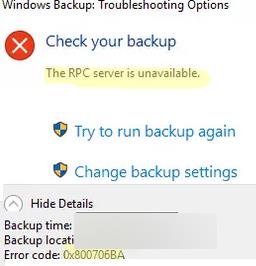
Postup opravy této chyby:
Zkontrolujte, zda je v systému Windows spuštěna služba RpcSs (Remote Procedure Call/RPC);
Ujistěte se, že pro vaše síťové připojení je používán profil sítě Private nebo Domain (kategorie veřejné sítě může bránit některým síťovým připojením, včetně RPC);
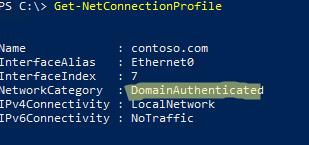
Ujistěte se, že v nastavení síťového adaptéru je povoleno sdílení souborů a tiskáren pro sítě Microsoft a internetový protokol verze 6 (TCP/IPv6) ;
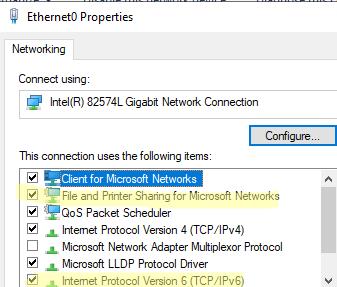
Vymažte mezipaměť DNS:
ipconfig /flushsdns
Pokud máte v počítači nainstalovaný antivirový software nebo software brány firewall třetí strany, dočasně je deaktivujte;
Pomocí následujícího příkazu zkontrolujte a opravte integritu Windows Component Store:
DISM /Online /Cleanup-Image /RestoreHealth
![[VYRIEŠENÉ] „Tomuto vydavateľovi bolo zablokované spustenie softvéru na vašom počítači“ v systéme Windows 10 [VYRIEŠENÉ] „Tomuto vydavateľovi bolo zablokované spustenie softvéru na vašom počítači“ v systéme Windows 10](https://img2.luckytemplates.com/resources1/images2/image-2750-0408150428174.jpg)
![[OPRAVENÉ] Server RPC je nedostupný 0x800706ba [OPRAVENÉ] Server RPC je nedostupný 0x800706ba](https://img2.luckytemplates.com/resources1/images2/image-5240-0408150517402.png)
![[OPRAVENÉ] Server RPC je nedostupný 0x800706ba [OPRAVENÉ] Server RPC je nedostupný 0x800706ba](https://img2.luckytemplates.com/resources1/images2/image-5688-0408173047597.png)
![[OPRAVENÉ] Server RPC je nedostupný 0x800706ba [OPRAVENÉ] Server RPC je nedostupný 0x800706ba](https://img2.luckytemplates.com/resources1/images2/image-7486-0408150518675.png)
![[OPRAVENÉ] Server RPC je nedostupný 0x800706ba [OPRAVENÉ] Server RPC je nedostupný 0x800706ba](https://img2.luckytemplates.com/resources1/images2/image-1657-0408150518890.png)
![[OPRAVENÉ] Server RPC je nedostupný 0x800706ba [OPRAVENÉ] Server RPC je nedostupný 0x800706ba](https://img2.luckytemplates.com/resources1/images2/image-2693-0408150519303.png)
![[OPRAVENÉ] Server RPC je nedostupný 0x800706ba [OPRAVENÉ] Server RPC je nedostupný 0x800706ba](https://img2.luckytemplates.com/resources1/images2/image-6763-0408150519519.png)
![[OPRAVENÉ] Server RPC je nedostupný 0x800706ba [OPRAVENÉ] Server RPC je nedostupný 0x800706ba](https://img2.luckytemplates.com/resources1/images2/image-1452-0408150519947.png)
![[OPRAVENÉ] Server RPC je nedostupný 0x800706ba [OPRAVENÉ] Server RPC je nedostupný 0x800706ba](https://img2.luckytemplates.com/resources1/images2/image-6903-0408150520298.png)
![[OPRAVENÉ] Server RPC je nedostupný 0x800706ba [OPRAVENÉ] Server RPC je nedostupný 0x800706ba](https://img2.luckytemplates.com/resources1/images2/image-2111-0408150522124.png)
![[OPRAVENÉ] Server RPC je nedostupný 0x800706ba [OPRAVENÉ] Server RPC je nedostupný 0x800706ba](https://img2.luckytemplates.com/resources1/images2/image-1182-0408150522818.jpg)
![[OPRAVENÉ] Server RPC je nedostupný 0x800706ba [OPRAVENÉ] Server RPC je nedostupný 0x800706ba](https://img2.luckytemplates.com/resources1/images2/image-3411-0408173047835.png)
![[OPRAVENÉ] Server RPC je nedostupný 0x800706ba [OPRAVENÉ] Server RPC je nedostupný 0x800706ba](https://img2.luckytemplates.com/resources1/images2/image-4324-0408150523729.png)
![[OPRAVENÉ] Server RPC je nedostupný 0x800706ba [OPRAVENÉ] Server RPC je nedostupný 0x800706ba](https://img2.luckytemplates.com/resources1/images2/image-945-0408150524179.jpg)
![[OPRAVENÉ] Server RPC je nedostupný 0x800706ba [OPRAVENÉ] Server RPC je nedostupný 0x800706ba](https://img2.luckytemplates.com/resources1/images2/image-2737-0408150524633.png)
![[OPRAVENÉ] Server RPC je nedostupný 0x800706ba [OPRAVENÉ] Server RPC je nedostupný 0x800706ba](https://img2.luckytemplates.com/resources1/images2/image-9258-0408150525090.png)
![[OPRAVENÉ] Server RPC je nedostupný 0x800706ba [OPRAVENÉ] Server RPC je nedostupný 0x800706ba](https://img2.luckytemplates.com/resources1/images2/image-6742-0408150525478.jpg)
![[OPRAVENÉ] Server RPC je nedostupný 0x800706ba [OPRAVENÉ] Server RPC je nedostupný 0x800706ba](https://img2.luckytemplates.com/resources1/images2/image-4465-0408150525715.jpg)
![[OPRAVENÉ] Server RPC je nedostupný 0x800706ba [OPRAVENÉ] Server RPC je nedostupný 0x800706ba](https://img2.luckytemplates.com/resources1/images2/image-1949-0408150526093.png)
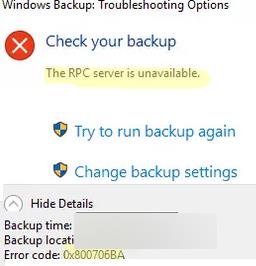
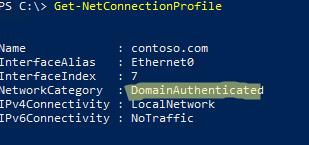
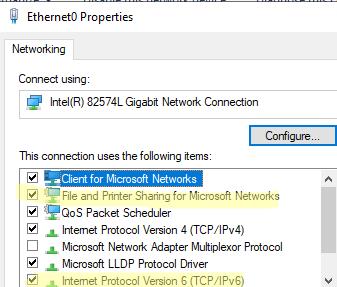

![[OPRAVENÉ] Kód chyby 0x80070035 Sieťová cesta sa nenašla v systéme Windows 10 [OPRAVENÉ] Kód chyby 0x80070035 Sieťová cesta sa nenašla v systéme Windows 10](https://img2.luckytemplates.com/resources1/images2/image-1095-0408150631485.png)






![Chyba 1058: Službu nelze spustit Windows 10 [VYŘEŠENO] Chyba 1058: Službu nelze spustit Windows 10 [VYŘEŠENO]](https://img2.luckytemplates.com/resources1/images2/image-3772-0408151015489.png)